
從來沒玩過這種東西,就來裝裝看!順便做個記錄!
這是產品包裝,

包裝背面有輕鬆安裝3步驟,第3步驟其實還有很多步驟…

1.
首先,先在手機APP,搜尋:EZCast,下載上面紅框那個,有數字2 的,不是 Pro的那個,安裝到手機中,
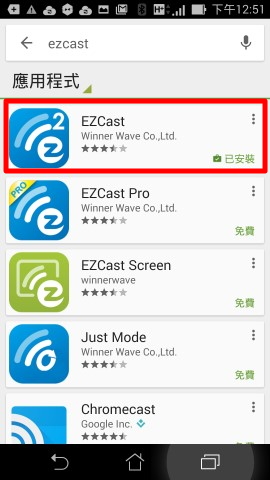
2.
然後,按照上面,輕鬆安裝3步驟,將傳輸器的HDMI接頭,直接或透過延長線插至液晶電視(或投影機)的HDMI座上,USB充電線則插至液晶電視的USB座上或直接插至可供電的USB變壓器上,液晶電視(或投影機)的螢幕將顯示如下,
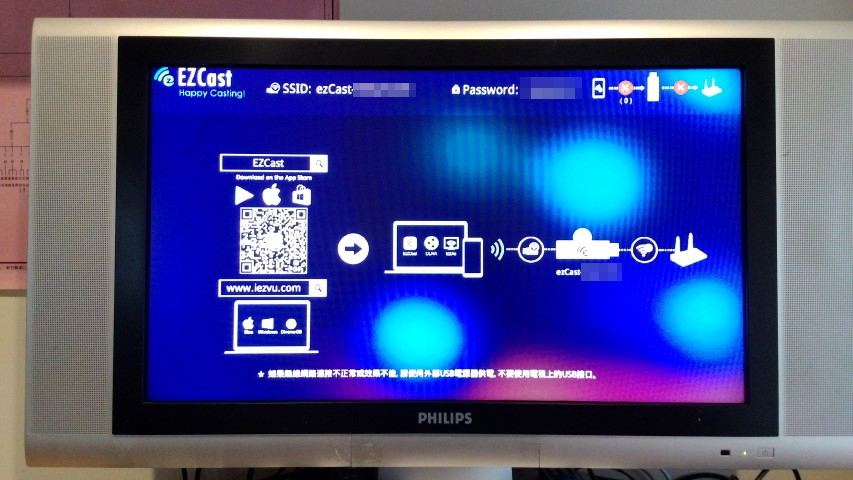
3.
搜尋手機中EZCast的WiFi,輸入液晶電視(或投影機)螢幕上顯示的SSID及Password,跟EZCast連線,
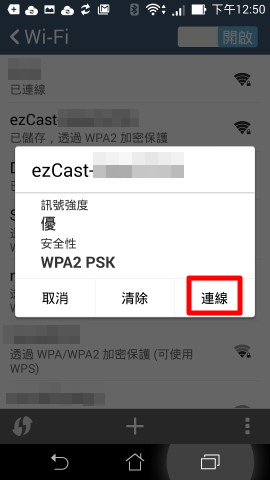
4.
若已連上EZCast,在液晶電視(或投影機)的螢幕上,可看到右上角的紅框,手機已連上EZCast的WiFi,且出現數字1,
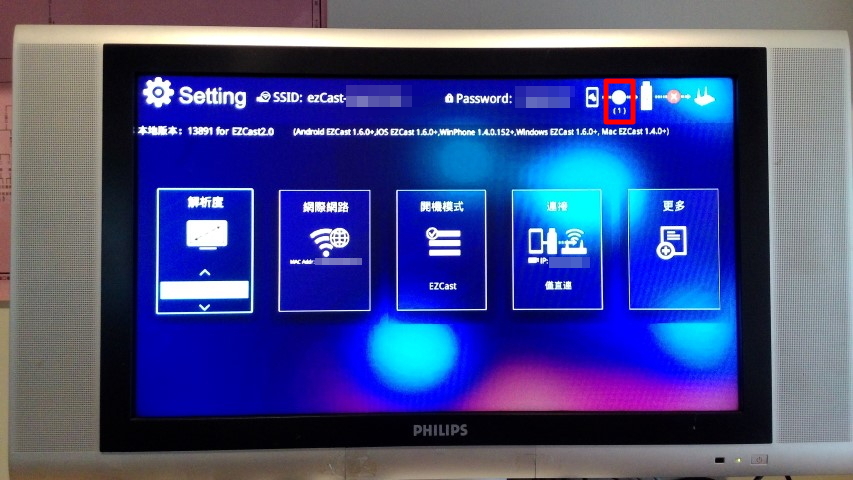
5.
執行手機中,EZCast的APP,EZCast主畫面出現後,點選紅框,設定,之圓鈕,
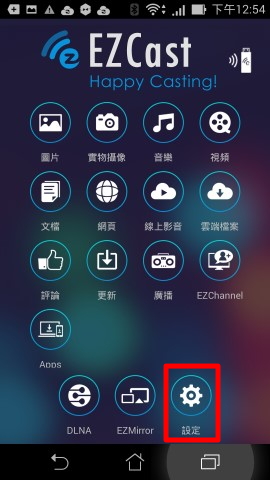
6.
透過手機的簡易遙控畫面來設定液晶電視(或投影機)的畫面,
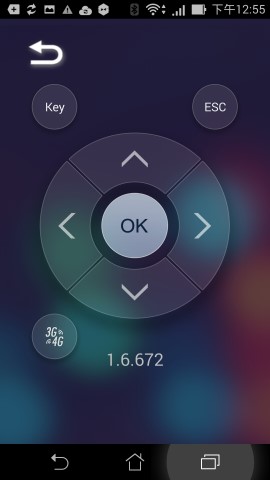
7.
在液晶電視(或投影機)的螢幕上,將選項移到網際網路,按手機畫面中的 OK鍵,
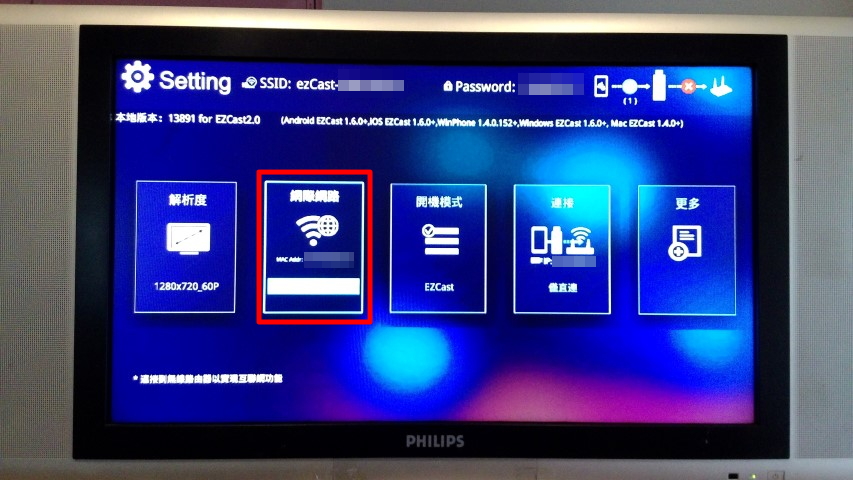
8.
選擇目前可連外的WiFi,並輸入連外WiFi的資訊,
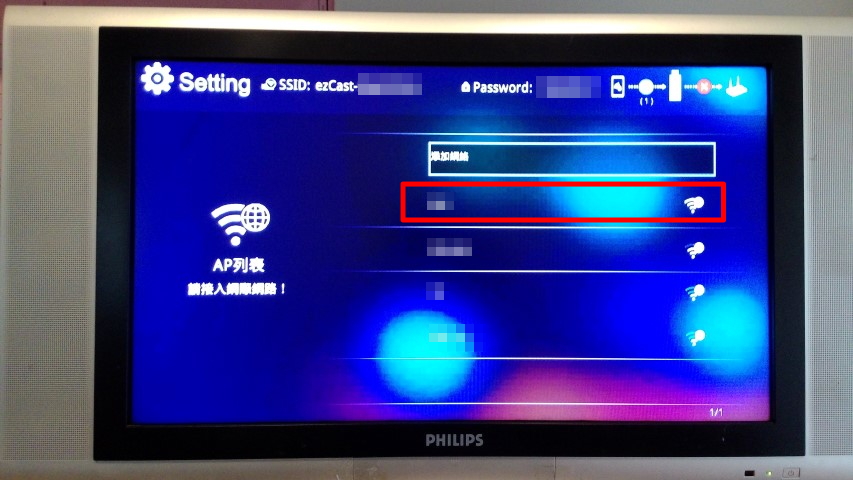
9.
成功之後,會看到右上角的紅框,顯示對外的無線網路也已連通了,
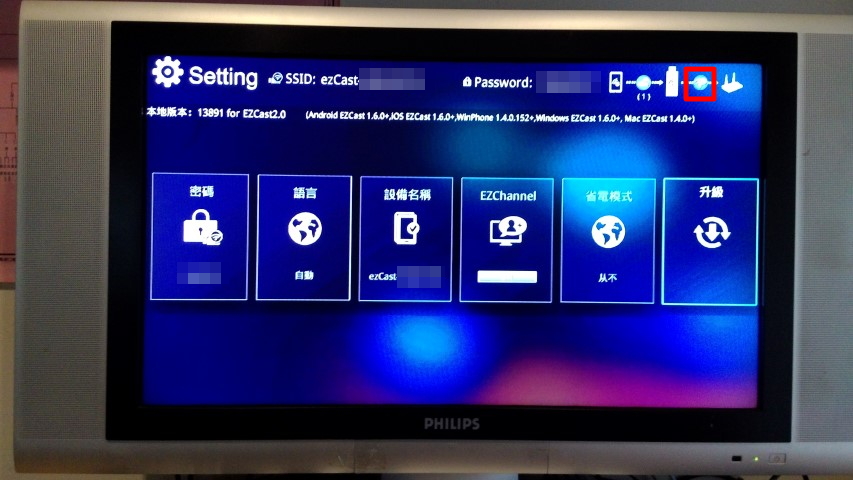
10.
回到手機中,EZCast的主畫面,按下中間紅框的 EZMirror,
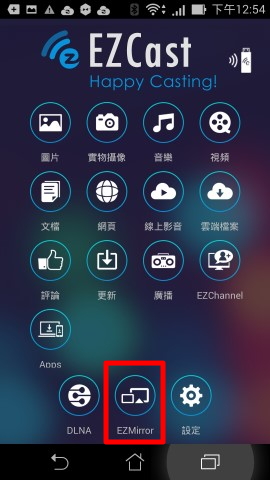
11.
液晶電視(或投影機)的螢幕上,會顯示要執行手機中,miracast的連線功能,
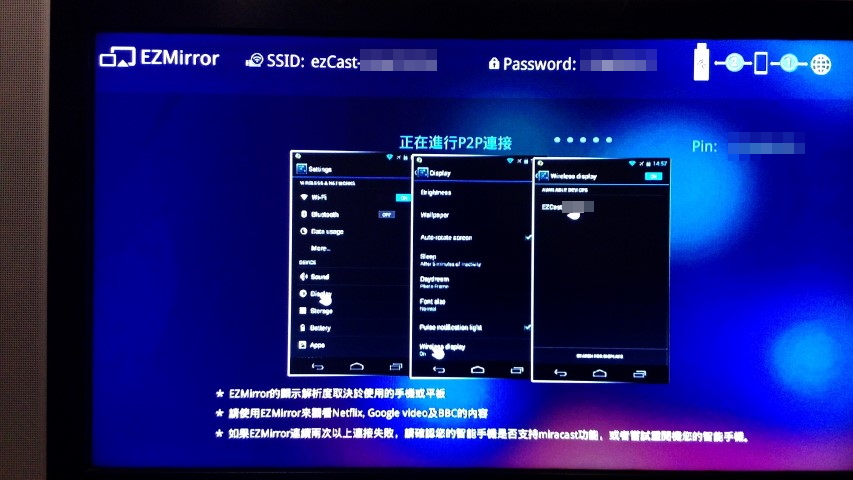
12.
找出手機中連線至無線播放裝置的功能,例如:PlayTo,並點選它,
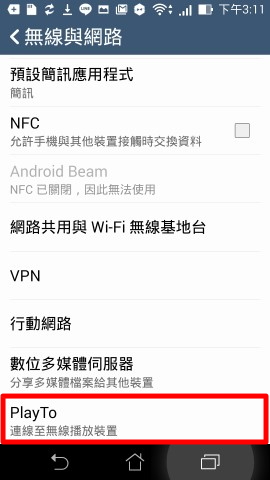
13.
它應該會抓到可以同步顯示的裝置,也就是那一台的ezCast,點選它,
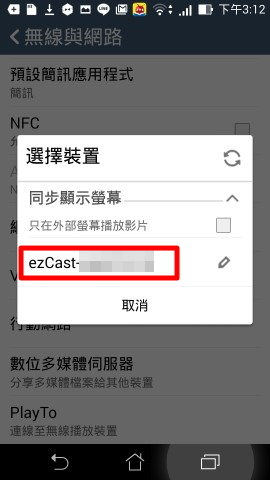
14.
如果順利的連線到播放裝置,液晶電視(或投影機)的螢幕即會同步顯示,且在手機的最上端工作列,也會出現如紅框內的這個連線符號,
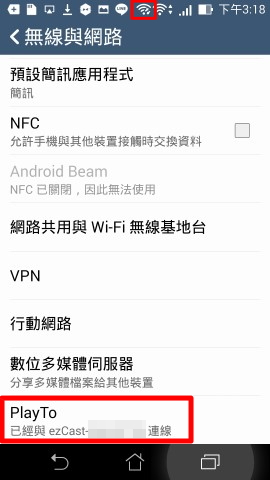
15.
到此,你就可以開始享受,將手機無線播放到液晶電視(或投影機)的螢幕上了!










